Kysymys
Ongelma: Kuinka korjata Windows 11:n tehtäväpalkin kuvakkeet, jotka eivät toimi?
Hei. Asensin juuri Windows 11:n ja jotkin tehtäväpalkin kuvakkeet eivät toimi. Ne eivät reagoi, kun napsautan niitä. Mikä voisi olla ongelmana?
Ratkaistu vastaus
Microsoft julkaisi Windows 11:n vuonna 2021. Se on heidän uusin käyttöjärjestelmänsä. Monet käyttäjät olivat innoissaan päästäkseen kokeilemaan sitä, mutta huomasivat nopeasti, että se oli kaukana täydellisestä. Ihmiset löysivät erilaisia vikoja ja virheitä. Kirjoitimme aiemmin erilaisista ongelmista, kuten
Windows 11 on hidas päivityksen jälkeen, kello ja päivämäärä puuttuu, ja File Explorer viivästyy.Äskettäin jotkut käyttäjät ovat havainneet uuden puutteen. Jotkut tehtäväpalkin kuvakkeet eivät toimi, eivät lataudu, kaatuvat tai jopa puuttuvat. Ongelma näyttää vaikuttavan pääasiassa käyttäjiin, joilla on koontiversio 22000.176[1] mutta joissakin vanhemmissa versioissa raportoitiin myös olevan sama vika. Microsoft on vastannut raportteihin ja sanonut, että ongelma on jo ratkaistu, eikä sen pitäisi vaikuttaa enää tietokoneisiin.
Jos sinulla on kuitenkin edelleen ongelmia tämän kanssa, järjestelmässäsi voi olla taustalla olevia ongelmia. Ongelma, että Windows 11:n tehtäväpalkin kuvakkeet eivät toimi, voi johtua Windows-palvelujen toimimattomuudesta, vioittuneista järjestelmätiedostoista tai muista toimintahäiriöistä.
Jos haluat välttää pitkän vianetsintäprosessin, suosittelemme käyttämään ylläpitotyökalua, kuten ReimageMac-pesukone X9 jotka voivat korjata useimmat järjestelmävirheet, BSOD: t,[2] vioittuneet tiedostot ja rekisteri[3] ongelmia. Tämä tehokas ohjelmisto voi optimoida koneesi ja pitää sen sujuvana. Muussa tapauksessa noudata alla olevia ohjeita vaihe vaiheelta.
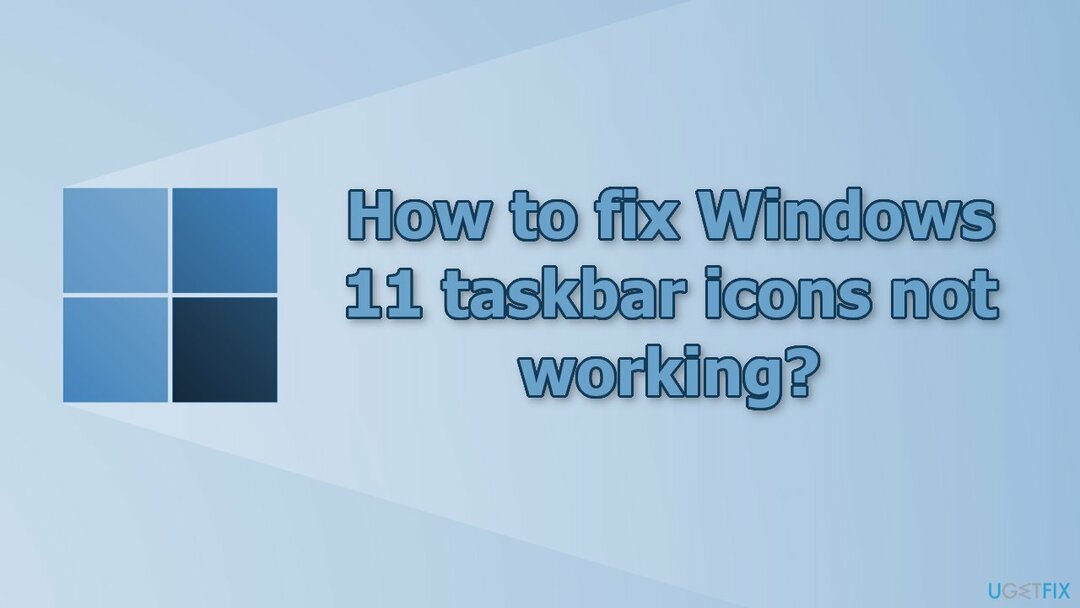
Ratkaisu 1. Korjaa vioittuneet järjestelmätiedostot
Vioittuneen järjestelmän korjaamiseksi sinun on ostettava lisensoitu versio Reimage Reimage.
Käytä komentokehotekomentoja järjestelmätiedostojen vioittumisen korjaamiseen:
- Avata Komentorivi järjestelmänvalvojana
- Käytä seuraavaa komentoa ja paina Tulla sisään:
sfc /scannow
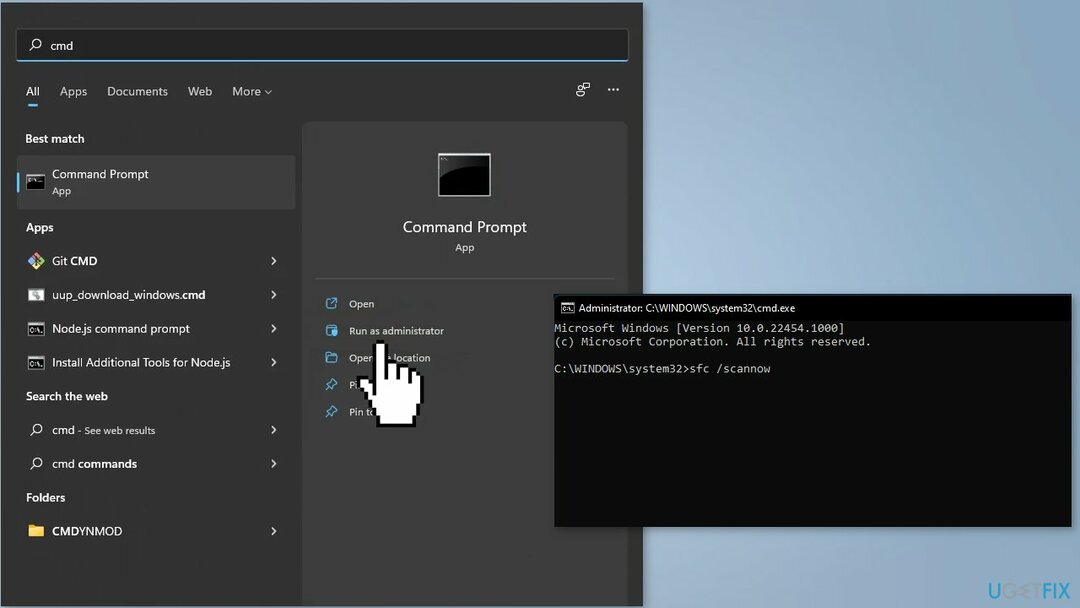
- Käynnistä uudelleen järjestelmäsi
- Jos SFC palautti virheen, käytä seuraavia komentorivejä painamalla Tulla sisään jokaisen jälkeen:
DISM /Online /Cleanup-Image /CheckHealth
DISM /Online /Cleanup-Image /ScanHealth
DISM /Online /Cleanup-Image /RestoreHealth
Ratkaisu 2. Rekisteröi tehtäväpalkki uudelleen
Vioittuneen järjestelmän korjaamiseksi sinun on ostettava lisensoitu versio Reimage Reimage.
- Avata Windows PowerShell (järjestelmänvalvoja)
- Kirjoita nyt seuraava komento ja paina Tulla sisään:
Get-AppXPackage -User ([System. Turvallisuus. Rehtori. WindowsIdentity]::GetCurrent().Name) *ShellExperienceHost* | Foreach {Add-AppxPackage -DisableDevelopmentMode -Rekisteröi "$($_.InstallLocation)\\AppXManifest.xml"}
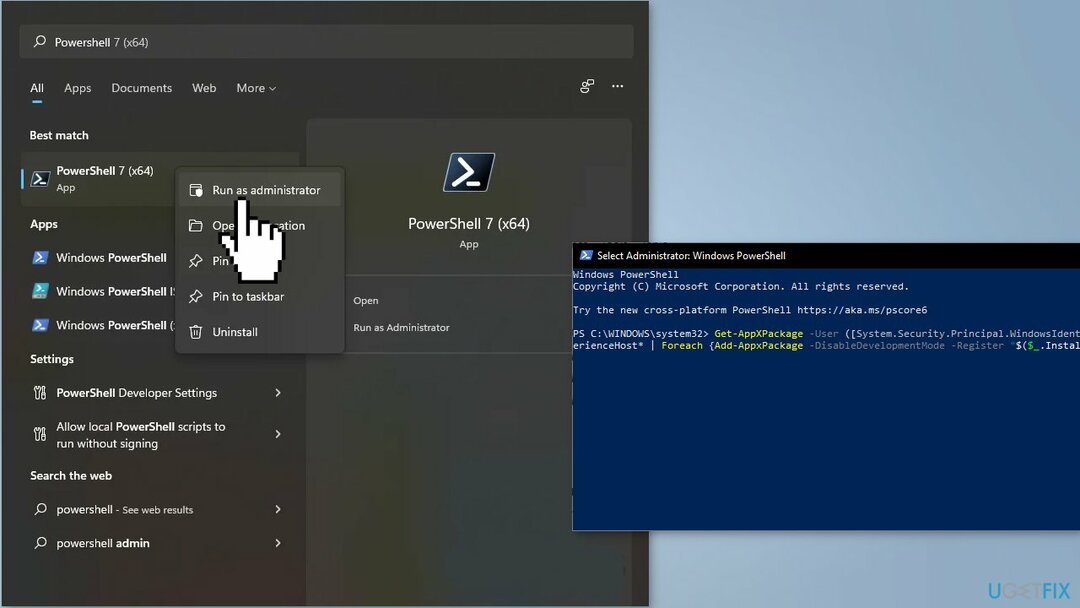
Käynnistä tietokone uudelleen, kun prosessi on valmis
Ratkaisu 3. Käynnistä Windows Explorer -palvelu uudelleen
Vioittuneen järjestelmän korjaamiseksi sinun on ostettava lisensoitu versio Reimage Reimage.
- paina Ctrl + Shift + Esc avaimet avataksesi Tehtävienhallinta
- Vaihda kohtaan Prosessit -välilehti, etsi Windowsin Resurssienhallinta palvelua
- Napsauta sitä hiiren kakkospainikkeella ja valitse Uudelleenkäynnistää
- Vaihda kohtaan Yksityiskohdat -välilehti ja etsi alla luetellut palvelut:
ShellExperienceHost.exe
SearchIndexer.exe
SearchHost.exe
RuntimeBroker.exe
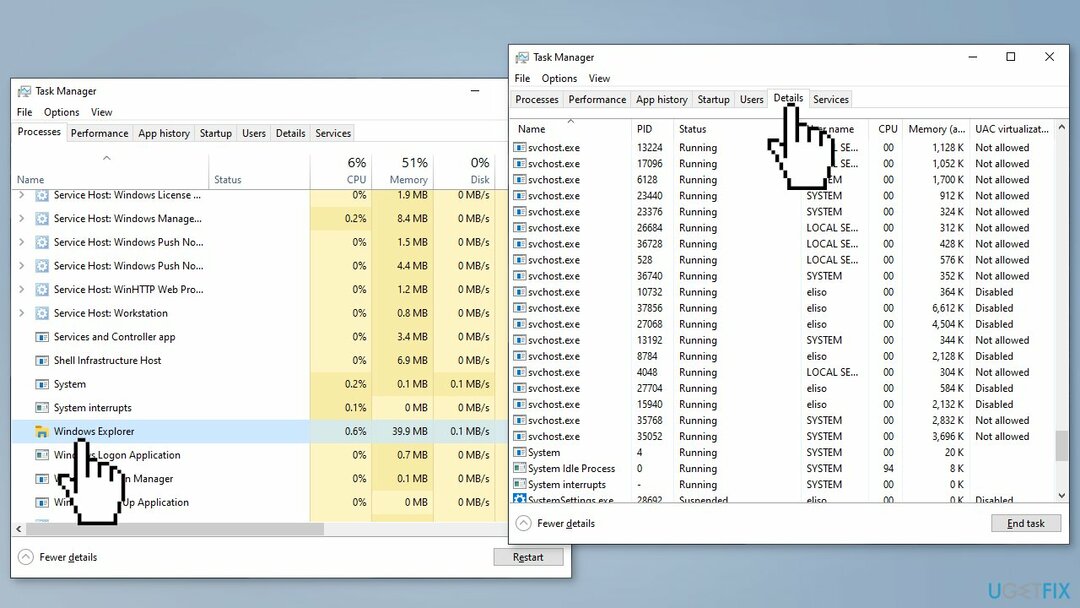
- Napsauta hiiren kakkospainikkeella yhtä kutakin ja valitse Lopeta tehtävä samassa järjestyksessä
Ratkaisu 4. Lisää uusi tehtävä Task Manageriin
Vioittuneen järjestelmän korjaamiseksi sinun on ostettava lisensoitu versio Reimage Reimage.
- Käyttää Ctrl + Shift + Esc avaimet avataksesi Tehtävienhallinta
- Valita Lisätietoja pohjalla
- Mene Tiedosto ja valitse Suorita uusi tehtävä
- Tyyppi cmd in Avata ala
- Liitä seuraava ja paina Tulla sisään:
reg poistaa HKCU\\SOFTWARE\\Microsoft\\Windows\\CurrentVersion\\IrisService /f && shutdown -r -t 0
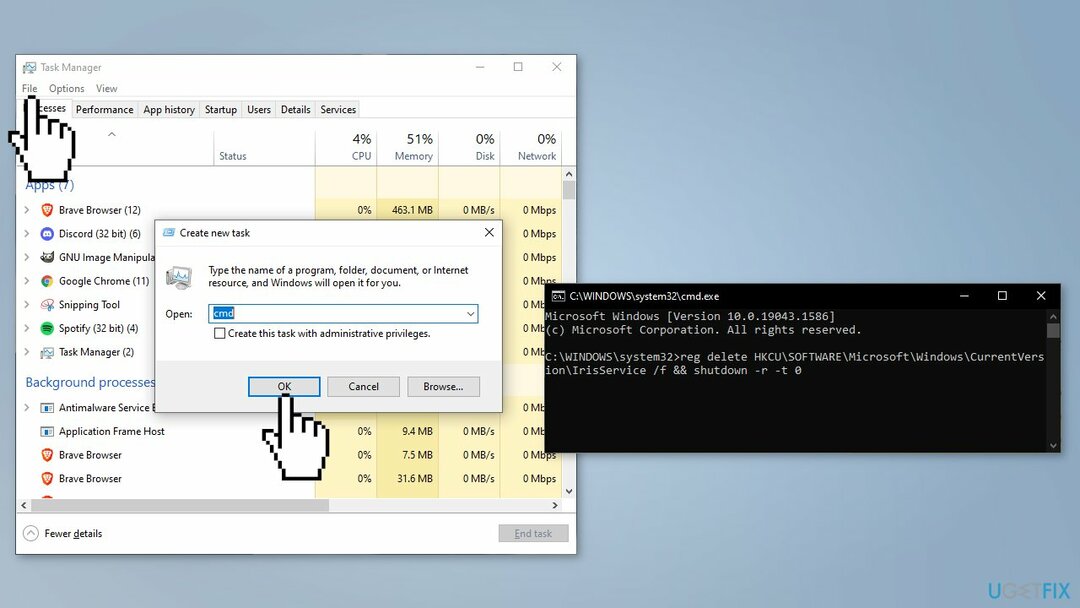
Tietokoneesi pitäisi käynnistä uudelleen. Tarkista, jatkuuko ongelma
Ratkaisu 5. Lisää uusi rekisteriavain
Vioittuneen järjestelmän korjaamiseksi sinun on ostettava lisensoitu versio Reimage Reimage.
- Avaa Komentorivi järjestelmänvalvojana
- Kirjoita seuraava komento ja paina Tulla sisään:
reg lisää "HKEY_LOCAL_MACHINE\\SOFTWARE\\Microsoft\\Windows\\CurrentVersion\\Shell\\Update\\Packages" /v "UndockingDisabled" /d 1 /t REG_DWORD /f
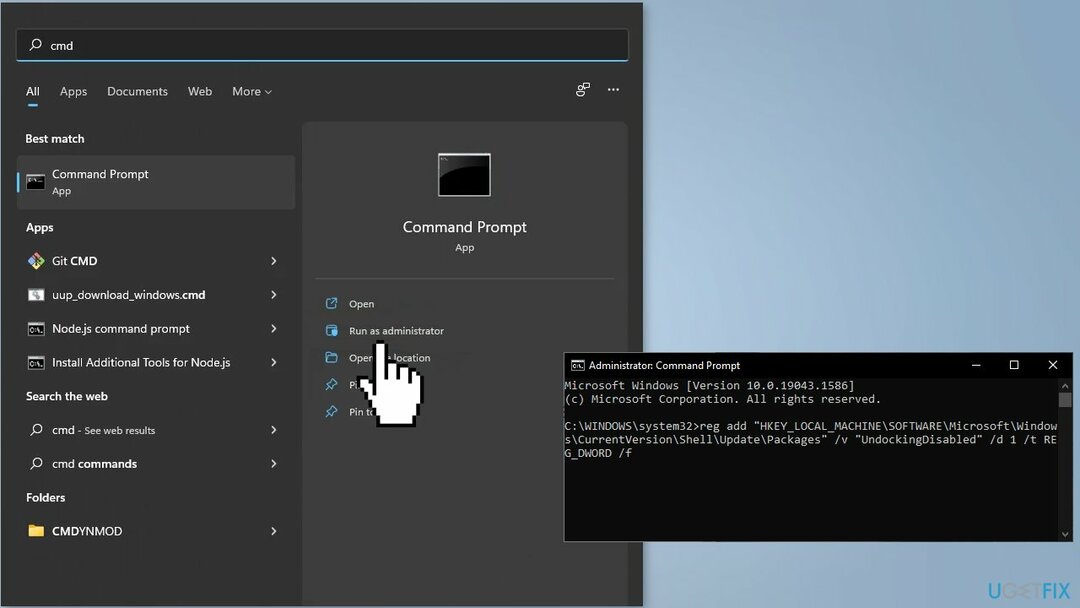
- Uudelleenkäynnistää tietokoneellesi
Ratkaisu 6. Luo uusi käyttäjätili
Vioittuneen järjestelmän korjaamiseksi sinun on ostettava lisensoitu versio Reimage Reimage.
- Valitse alkaa > asetukset > Tilit ja valitse sitten Perhe ja muut käyttäjät
- Vieressä Lisää toinen käyttäjä, valitse Lisää tili
- Valitse Minulla ei ole tämän henkilön kirjautumistietoja, ja valitse seuraavalla sivulla Lisää käyttäjä ilman Microsoft-tiliä
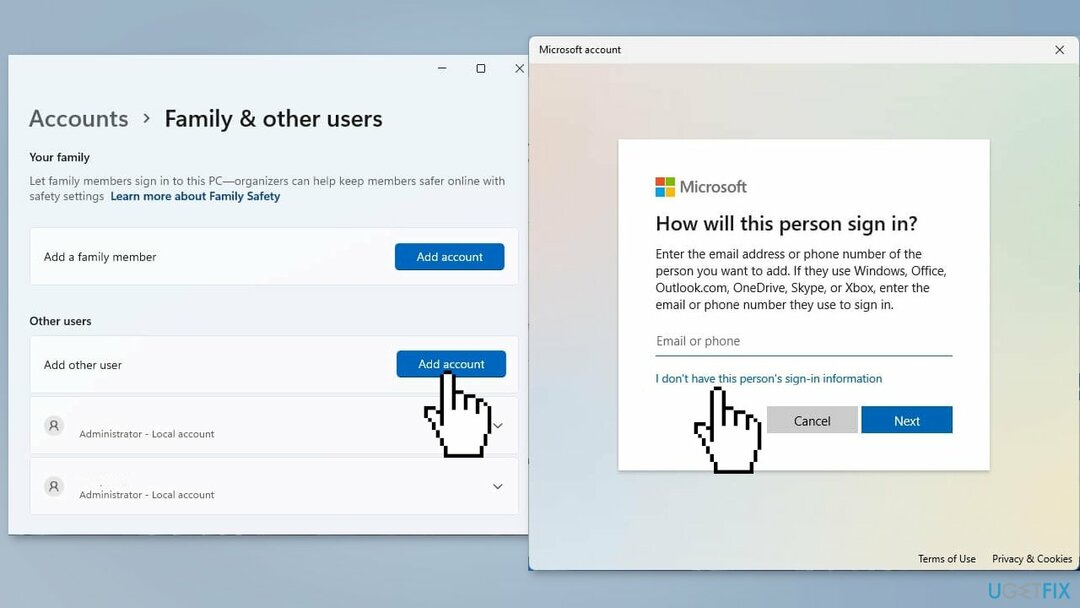
- Anna käyttäjänimi, salasana ja valitse sitten Seuraava
- Kun prosessi on valmis, kirjaudu sisään uuteen tiliin ja tarkista, jatkuuko ongelma
Korjaa virheet automaattisesti
ugetfix.com-tiimi yrittää tehdä parhaansa auttaakseen käyttäjiä löytämään parhaat ratkaisut virheiden poistamiseen. Jos et halua kamppailla manuaalisten korjaustekniikoiden kanssa, käytä automaattista ohjelmistoa. Kaikki suositellut tuotteet ovat ammattilaistemme testaamia ja hyväksymiä. Alla on lueteltu työkalut, joita voit käyttää virheen korjaamiseen:
Tarjous
tee se nyt!
Lataa FixOnnellisuus
Takuu
tee se nyt!
Lataa FixOnnellisuus
Takuu
Jos et onnistunut korjaamaan virhettäsi Reimagen avulla, ota yhteyttä tukitiimiimme saadaksesi apua. Ole hyvä ja kerro meille kaikki tiedot, jotka mielestäsi meidän pitäisi tietää ongelmastasi.
Tämä patentoitu korjausprosessi käyttää 25 miljoonan komponentin tietokantaa, jotka voivat korvata käyttäjän tietokoneelta vaurioituneen tai puuttuvan tiedoston.
Vioittuneen järjestelmän korjaamiseksi sinun on ostettava lisensoitu versio Reimage haittaohjelmien poistotyökalu.

VPN on ratkaisevan tärkeä, kun se tulee käyttäjien yksityisyyttä. Online-seurantaohjelmia, kuten evästeitä, eivät voi käyttää vain sosiaalisen median alustat ja muut verkkosivustot, vaan myös Internet-palveluntarjoajasi ja hallitus. Vaikka käyttäisit turvallisimpia asetuksia verkkoselaimen kautta, sinua voidaan silti seurata Internetiin yhdistettyjen sovellusten kautta. Lisäksi yksityisyyteen keskittyvät selaimet, kuten Tor, eivät ole optimaalinen valinta alentuneiden yhteysnopeuksien vuoksi. Paras ratkaisu äärimmäiselle yksityisyytellesi on Yksityinen Internet-yhteys – ole anonyymi ja turvallinen verkossa.
Tietojen palautusohjelmisto on yksi vaihtoehdoista, jotka voivat auttaa sinua palauttaa tiedostosi. Kun poistat tiedoston, se ei katoa ilmaan – se pysyy järjestelmässäsi niin kauan kuin sen päälle ei kirjoiteta uutta tietoa. Data Recovery Pro on palautusohjelmisto, joka etsii työkopioita poistetuista tiedostoista kiintolevyltäsi. Käyttämällä työkalua voit estää arvokkaiden asiakirjojen, koulutöiden, henkilökohtaisten kuvien ja muiden tärkeiden tiedostojen katoamisen.